安裝及設定 SharePoint Server 工作流程
適用於: 2013
2013 

 Subscription Edition
Subscription Edition  SharePoint in Microsoft 365
SharePoint in Microsoft 365
本文包含設定 SharePoint Workflow Manager (SPWFM) for SharePoint Server 所需的信息和程式。
注意事項
有兩種不同的工作流程引擎產品支援 SharePoint 2013 工作流程平臺:Microsoft工作流程管理員 (“傳統 WFM”) 和 SharePoint Workflow Manager (SPWFM) 。 Microsoft工作流程管理員已無法再安裝,而 SharePoint Workflow Manager 已發行以取代它。 因此,本檔中所述的指示說明如何安裝 SharePoint 工作流程管理員。
概觀
當您建置 SharePoint Server 的工作流程時,會出現新的選項。 This option is called Platform Type. 此圖顯示使用 SharePoint Designer 2013 建立新工作流程時的 [ 平台類型 ] 選項。
圖:SharePoint Server 包含三個工作流程平台選項。
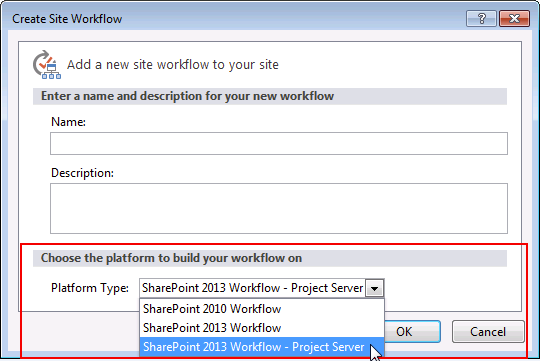
第一次安裝 SharePoint Server 時唯一可用的平臺是 SharePoint 2010 工作流程平臺。 SharePoint 2013 工作流程平臺和 Project Server 平臺需要更多步驟。 下表列出三個工作流程平台。
SharePoint Server 中可用的工作流程平台類型
| 平台類型 | 平台架構 | 需求 |
|---|---|---|
|
SharePoint 2010 工作流程 |
Windows Workflow Foundation 3 |
使用 SharePoint Server 自動安裝。 |
|
SharePoint 2013 工作流程 |
Windows Workflow Foundation 4 |
需要 SharePoint 工作流程管理員或Microsoft工作流程管理員和 SharePoint Server。 |
|
SharePoint 2013 Workflow - Project Server |
Windows Workflow Foundation 4 |
需要 SharePoint 工作流程管理員或Microsoft工作流程管理員和 Project 伺服器。 |
注意事項
您必須從 SharePoint Server 個別下載並安裝 SharePoint 工作流程管理員。 當您安裝 SharePoint Server 時,它不會自動安裝。
SharePoint 工作流程管理員的新安裝
SharePoint 工作流程管理員可能會安裝在與 SharePoint 相同的伺服器上,或安裝在個別的專用伺服器上。 基於效能和可靠性考慮,建議您在自己的專用伺服器上安裝 SharePoint 工作流程管理員。
注意事項
在主機數目奇數的伺服器數位中支援 SharePoint 工作流程管理員,例如 1、3 或 5。 不支援具有 2 或 4 部 SharePoint 工作流程管理員主機的伺服器數位。
先決條件
SharePoint 工作流程管理員需要 Web Server (IIS) 的伺服器角色。 如果您要在未安裝 IIS 伺服器角色的伺服器上安裝 SharePoint Workflow Manager,工作流程管理員設定精靈會失敗,並出現無法 載入檔案或元件 'Microsoft.Web.Administration' 之類的訊息。 除了預設使用 Web 伺服器角色安裝的功能之外,SharePoint 工作流程管理員還需要下列 Web 伺服器功能:
- [Windows 驗證] (在 [安全性] 下)
- 應用程式開發) 下的 .NET 擴充性 4.7 (
- ASP.NET 應用程式開發) 下的 4.7 (
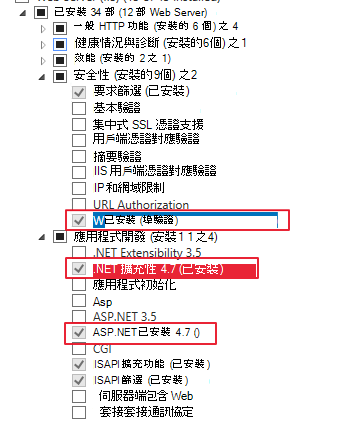
注意事項
SharePoint 工作流程管理員可能無法正確安裝和設定,只有 RODC (只讀域控制器) 可在網路環境中使用。 它需要 RWDC (讀取/寫入域控制器) 。 SharePoint Workflow Manager 需要 Azure Service Fabric,您必須先安裝 Azure Service Fabric,才能執行 SharePoint Workflow Manager 安裝程式。 如果尚未安裝 Azure Service Fabric 執行時間,請遵循下列步驟進行安裝:
SharePoint Workflow Manager 支援的最低 Azure Service Fabric 運行時間版本為 9.1.1583.9590,您可以從 Azure Service Fabric 運行時間下載。 或者,您可以從 這裡尋找並下載任何更高版本的 Windows Installer。
以提升許可權的系統管理員身分開啟 PowerShell 控制台,然後執行下列命令:
.\MicrosoftServiceFabric.9.1.1583.9590.exe /accepteula若要確認已安裝 Azure Service Fabric,您應該可以在 [控制面板] 的 [程式和功能] 中找到它。
注意事項
SharePoint Workflow Manager 支援版本 9.1 CU2 (9.1.1583.9590) Azure Service Fabric 和 更新版本。
如果您的電腦上已安裝 Windows Fabric ,您必須先將它卸載,再安裝 Azure Service Fabric。
據報告,Azure Service Fabric 可能會產生大量記錄,以減少磁碟空間。 不論 SharePoint Workflow Manager 工作負載為何,都可能發生這種情況。 您可以查看目錄中 %ProgramData%\Microsoft Service Fabric\Log\Traces 產生的檔案來識別此問題。 您無法透過叢 集組態控制記錄檔大小,只安裝 Azure Service Fabric 運行時間。 您可能需要手動刪除過期的記錄,或是透過 Windows 工作排程器建立定期工作來執行此作業。
安裝 SharePoint 工作流程管理員
您可以從 這裡下載 SharePoint 工作流程管理員和 SharePoint 工作流程管理員用戶端。 您也可以在該頁面上找到系統需求。
在 Workflow Manager 伺服器陣列中的所有伺服器上安裝 SharePoint 工作流程管理員和 SharePoint 工作流程管理員用戶端。
只在 SharePoint Server 伺服器陣列中的所有伺服器上安裝 SharePoint 工作流程管理員客戶端。
注意事項
雖然支援在執行 SharePoint Server 的伺服器上安裝 SharePoint Workflow Manager,但基於效能和可靠性考慮,建議您在自己的專用伺服器上安裝 SharePoint 工作流程管理員。
設定 SharePoint Workflow Manager 伺服器陣列
若要建立 SharePoint Workflow Manager 伺服器陣列並將伺服器加入伺服器陣列,您可以透過 [工作流程管理員設定精靈] 設定 SharePoint 工作流程管理員。
登入 SharePoint Workflow Manager 伺服器,按兩下 [工作流程管理員組態],然後按兩下 [使用預設設定設定工作流程管理員] 或 [使用自定義設定設定工作流程管理員],視需求而定。 如果您想要使用不同的埠、自定義憑證或自訂資料庫名稱,您會想要使用 [使用自定義設定設定工作流程管理員] 選項。
在此範例中,我們將使用 [預設設定] 選項。
![顯示 SharePoint Workflow Manager 組態精靈中 [設定具有預設設定的 Workflow Manager] 選項的螢幕快照。](../sharepointserver/governance/media/install-and-configure-workflow-for-sharepoint-server/configure-with-default-settings.png)
注意事項
根據預設,只有 HTTPS (TLS/ SSL) 埠 12290 設定為工作流程管理網站。 如果您也想要允許透過未加密的 HTTP 連接埠 12291 進行通訊,您必須選取 [允許在此電腦上透過 HTTP 進行工作流程管理] 複選框。 這是稍後執行 Register-SPWorkflowService Cmdlet 時的一個因素。 在工作流程精靈中提供必要的 SQL Server 和服務帳戶詳細數據。
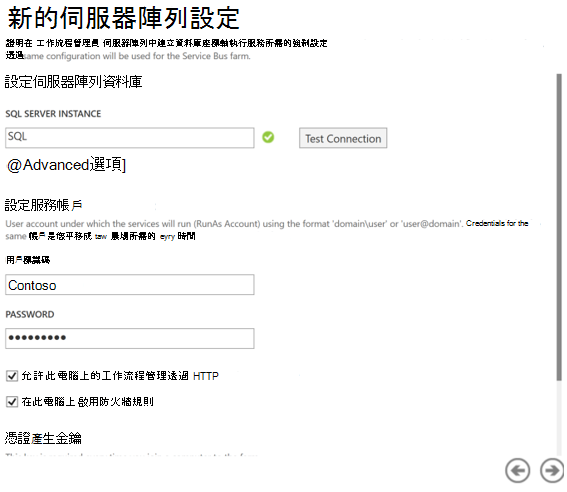
設定精靈會在認可之前提供您選擇的摘要。
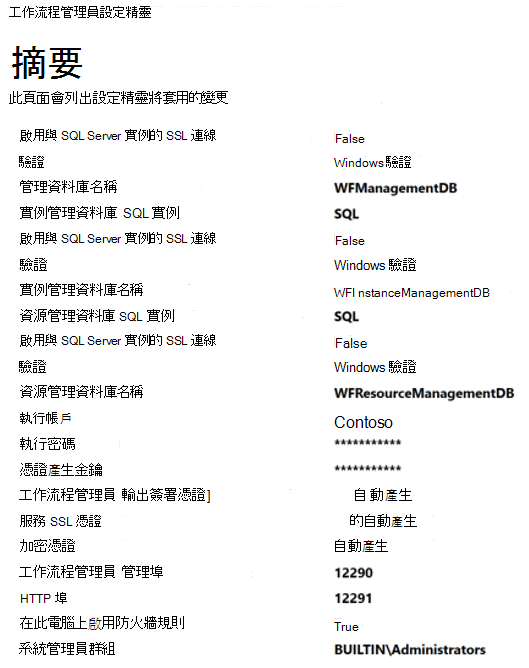
注意事項
當您使用 [使用預設設定設定工作流程管理員] 選項時,會為您選取部分值。 如果您的環境不正確,您可能必須先啟動精靈,然後選擇 [使用自定義設定設定工作流程管理員]。
設定精靈應該會順利完成。 如果失敗,請選取 [檢視記錄檔] 連結,找出問題並加以修正,再再次執行精靈。
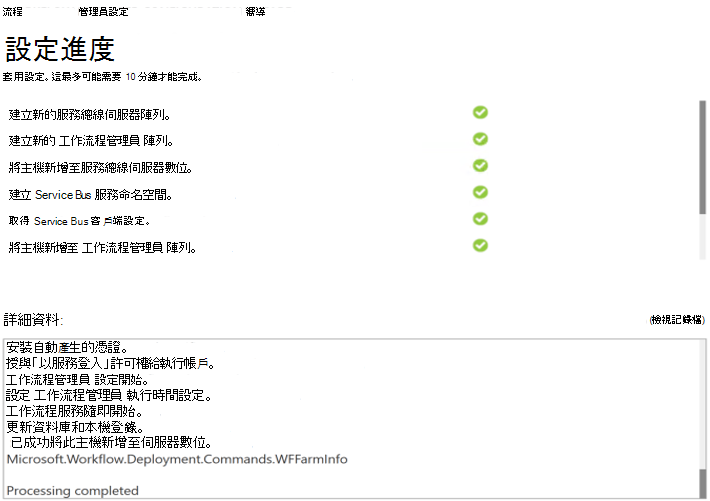
如果您要建立多伺服器 SharePoint Workflow Manager 伺服器陣列,您必須在其他節點上執行工作流程設定精靈,並選擇 [加入現有的工作流程管理員伺服器陣列] 選項。
在 SharePoint 伺服器數位中設定應用程式管理和訂閱設定服務
SharePoint 伺服器陣列中需要應用程式管理和訂閱設定服務,SharePoint 2013 平臺工作流程才能運作。 如果尚未在 SharePoint 伺服器數位中設定,請在 SharePoint 伺服器上設定應用程式管理和訂閱設定服務、服務應用程式和服務應用程式 Proxy。
您可以使用管理中心來建立應用程式管理服務。
您可以使用 PowerShell 來建立訂用帳戶設定服務應用程式:
$sa = New-SPSubscriptionSettingsServiceApplication -ApplicationPool 'SharePoint Web Services Default' -Name 'Subscriptions Settings Service Application' -DatabaseName 'Subscription'
New-SPSubscriptionSettingsServiceApplicationProxy -ServiceApplication $sa
設定 SharePoint 工作流程管理員以使用 SharePoint Server 伺服器陣列
設定 SharePoint 工作流程管理員以使用 SharePoint Server 之前,請考慮下列重要因素。
- SharePoint 工作流程管理員與 SharePoint Server 之間的通訊是否會使用 HTTP 或 HTTPS ?
注意事項
[!附註] 基於安全性考量,建議您在實際執行環境使用 HTTPS。
在使用 HTTP 進行通訊的環境中設定 SharePoint 工作流程管理員
注意事項
根據預設,只有 HTTPS (TLS/ SSL) 埠 12290 設定為工作流程管理網站。 若要設定使用 HTTP,在先前的步驟中執行 [工作流程管理員設定] 精靈時,應該已選取 [允許在此計算機上透過 HTTP 管理工作流程] 複選框。
登入 SharePoint Server 伺服器陣列中的每個伺服器。
在 SharePoint 伺服器陣列的每部伺服器上安裝 SharePoint 工作流程管理員 客戶 端。
重要事項
您必須先在 SharePoint 伺服器陣列的每部伺服器上安裝 SharePoint 工作流程管理員用戶端,才能執行 Register-SPWorkflowService Cmdlet。
在一部 SharePoint 伺服器上,以系統管理員身分開啟 SharePoint 管理命令介面,方法是以滑鼠右鍵按兩下 [SharePoint 管理命令介面 ] 命令,然後選擇 [ 以系統管理員身分執行]。
執行 Register-SPWorkflowService Cmdlet,將 SharePoint 伺服器陣列與 SharePoint 工作流程管理員伺服器數位連線。 Cmdlet 僅需執行一次,且能在 SharePoint 伺服器陣列的任一個伺服器執行。
注意事項
-SPSite 參數的值可以是 SharePoint 伺服器陣列內的任何有效網站集合。 在 SharePoint Workflow Manager 伺服器上執行 PowerShell
Get-WFFarm | select endpoints,即可找到 -WorkflowHostUri 參數的正確值。範例:
Register-SPWorkflowService -SPSite "http://myserver/mysitecollection" -WorkflowHostUri "http://workflow.example.com:12291" -AllowOAuthHttp
在使用 HTTPS 進行通訊的環境中設定 SharePoint 工作流程管理員
判斷您是否需要在 SharePoint 伺服器上安裝 SharePoint Workflow Manager 憑證。
在某些情況下,您必須取得並安裝 SharePoint 工作流程管理員憑證。 若安裝時需要您取得並安裝這些憑證,您必須完成該步驟才能繼續。 若要得知您是否需要安裝憑證或想要取得指示,請參閱<在 SharePoint Server 2013 中安裝工作流程管理員憑證>。
登入 SharePoint Server 伺服器陣列中的每個伺服器。
在 SharePoint 伺服器陣列的每部伺服器上安裝 SharePoint 工作流程管理員 客戶 端。
重要事項
您必須先在 SharePoint 伺服器陣列的每部伺服器上安裝 SharePoint 工作流程管理員用戶端,才能執行 Register-SPWorkflowService Cmdlet。
Open the SharePoint Management Shell as an administrator. 只要以滑鼠右鍵按兩下 SharePoint 管理命令介面 命令,然後選擇 [ 以系統管理員身分執行],即可完成此作業。
執行 Register-SPWorkflowService Cmdlet,將 SharePoint 伺服器陣列與 SharePoint 工作流程管理員伺服器數位連線。 Cmdlet 僅需執行一次,且能在 SharePoint 伺服器陣列的任一個伺服器執行。
注意事項
-SPSite 參數的值可以是 SharePoint 伺服器陣列內的任何有效網站集合。 在 SharePoint Workflow Manager 伺服器上執行 PowerShell
Get-WFFarm | select endpoints,即可找到 -WorkflowHostUri 參數的正確值。範例:
Register-SPWorkflowService -SPSite "https://myserver/mysitecollection" -WorkflowHostUri "https://workflow.example.com:12290"
升級現有的Microsoft工作流程管理員
Microsoft無法就地升級工作流程管理員,且 SharePoint 工作流程管理員無法放在工作流程管理員Microsoft上。 若要將 Microsoft Workflow Manager (傳統 WFM) 更新為 SharePoint Workflow Manager (SPWFM) ,您必須卸載任何舊版的工作流程管理員、工作流程管理員用戶端和服務總線。
注意事項
您可以從任何版本的 Microsoft Workflow Manager 升級至 SharePoint Workflow Manager。 因為您要將現有的「傳統 WFM」伺服器陣列升級至 SPWFM,所以 WFM 資料庫將會重複使用,而您現有的註冊和工作流程應該保持不變。
請遵循下列步驟來卸載 Microsoft Workflow Manager 並安裝 SharePoint Workflow Manager:
重要事項
由於升級步驟需要您脫離並重新加入現有的 WFM 伺服器陣列,因此您在重新加入時需要 WFM 的「憑證產生密鑰」。 如果您不確定該金鑰是什麼,而且尚未在某處記載,您可能需要 先重設憑證產生密鑰 ,再繼續進行。 如果沒有有效的憑證產生金鑰,您將無法加入現有的工作流程伺服器陣列。
執行 [工作流程管理員設定精靈]。
選 取 [離開工作流程管理員伺服器陣列]。
確認後續步驟,直到精靈結束為止。
在工作流程伺服陣列中每個Microsoft Workflow Manager 伺服器上重複此步驟。
注意事項
使用 SharePoint 工作流程管理員重新加入伺服器陣列時,必須指定 Workflow Manager 和服務匯流所使用的每個資料庫。 例如,Workflow Manager 伺服器陣列管理資料庫和服務總線伺服器陣列管理資料庫的 SQL Server 實例和資料庫名稱。
如果已安裝Microsoft工作流程管理員、工作流程管理員用戶端、適用於 Windows Server 的服務總線和 Windows Fabric,請將它們卸載。 您可以從 [控制面板] 卸載它們。 如果已安裝 Windows Fabric,請確定您在卸載 Windows Fabric 之後安裝 Azure Service Fabric。
重要事項
如果您要在 SharePoint 伺服器上安裝 SharePoint 工作流程管理員,您可能會看到已安裝 “Windows Fabric” 和 “AppFabric 1.1 for Windows Server”。 請務必只卸載 Windows Fabric。 請勿卸載 AppFabric 1.1。 這是不同的服務,而且需要 SharePoint 分散式快取。
如果資料夾 %ProgramFiles%\Workflow Manager\1.0“ 或 ”%Program Files%\Service Bus\1.0“ 已經存在,您必須手動移除它們,後續步驟才能成功。
重新啟動 SharePoint Workflow Manager 伺服器。
如果尚未安裝,請使用 上述一節中的 步驟來安裝 Azure Service Fabric。
安裝 SharePoint 工作流程管理員和 SharePoint 工作流程管理員用戶端。 您可以從 這裡下載 SharePoint 工作流程管理員和 SharePoint 工作流程管理員用戶端。 您也可以在該頁面上找到系統需求。
執行 [工作流程管理員設定精靈],然後選擇 [加入現有的工作流程管理員伺服器陣列] 以重新加入先前的伺服器陣列。 使用先前「傳統 WFM」伺服器陣列中使用的資料庫、服務帳戶和憑證產生密鑰資訊。
注意事項
升級時,通常不需要刪除現有的工作流程服務應用程式 Proxy,並使用 Register-SPWorkflowService Cmdlet 重新連線。 如果您遇到 SharePoint 工作流程管理員和服務總線的憑證產生密鑰無效,您可能需要重設它,請參閱 重設憑證產生密鑰。
重新執行 [工作流程管理員設定精靈],選取 [升級工作流程管理員伺服器陣列],然後確認後續步驟,直到結束為止。
注意事項
此步驟應該在 SharePoint Workflow Manager 伺服器陣列中的所有伺服器上執行。 無論是否需要升級,[工作流程管理員伺服器數組] 選項一律會顯示在 [工作流程管理員設定精靈] 中。 執行多次,或沒有擱置升級時,不會有任何損害。
如果您的工作流程管理員伺服器陣列中有多個伺服器,請在所有工作流程伺服器陣列伺服器上重複上述步驟。
卸載任何舊版之後,在 SharePoint Server 伺服器陣列的每部伺服器上安裝 SharePoint 工作流程管理員 客戶 端。
驗證安裝
請遵循下列步驟來驗證您是否已成功安裝並設定必要的元件。
驗證安裝
- 將使用者新增至 SharePoint 網站,並授與使用者網站設計工具許可權。
- 在用戶端電腦上安裝 SharePoint Designer 2013,並根據 SharePoint 2013 工作流程平臺建立工作流程。 如需詳細資訊,請參閱使用 SharePoint Designer 2013 及 SharePoint 2013 工作流程平台建立工作流程。
- 從 SharePoint 使用者介面執行此工作流程。
疑難排解
基於安全性理由,安裝程式帳戶無法用來根據 SharePoint 2013 工作流程平臺建立工作流程。 如果您嘗試使用 SharePoint Designer 2013 建立以 SharePoint 2013 工作流程平台為基礎的工作流程,您會收到警告,指出工作流程動作清單不存在,且未建立工作流程。
您必須將部署及執行工作流程的使用者新增至「使用者設定檔」服務。 檢查管理中心的 [使用者配置檔服務應用程式] 頁面,確認您用來驗證工作流程安裝的使用者是否在 User Profile Service 中。
您可以使用 IIS 管理員來判斷 SharePoint Server 和工作流程管理員針對 HTTP 和 HTTPS 使用的埠,如圖所示。
圖:使用 IIS 管理員檢視 SharePoint 工作流程管理員所使用的埠
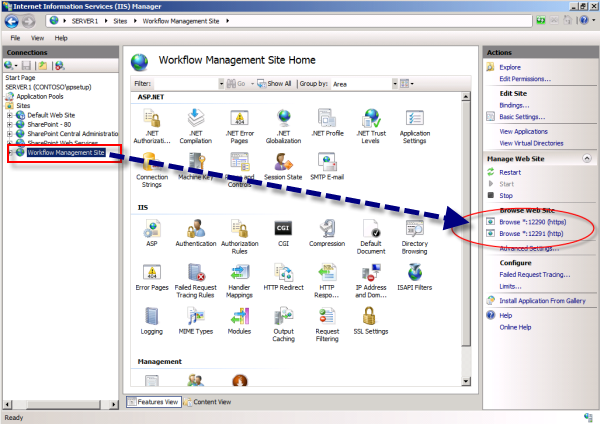
SharePoint 工作流程管理員會使用 TCP/IP 或命名管道進行通訊。 請確定裝載 SharePoint Workflow Manager 資料庫的 SQL Server 實例上已啟用適當的通訊協定。
SQL 瀏覽器服務必須在管理工作流程管理員資料庫的 SQL Server 執行個體上執行。
系統帳戶無法用來開發工作流程。
若要針對 SharePoint Server 進行疑難解答,請參閱針對 SharePoint Server 進行疑難解答。